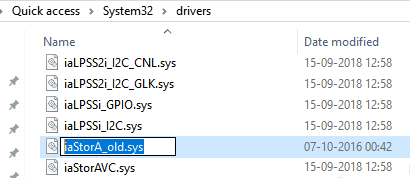Discord er en populær chatplatform, der er elsket af millioner af spillere. Nogle gange kan du dog støde på problemet med, at Discord-kameraet ikke virker, når du bruger din enheds kamera til et videoopkald. En sort eller grøn skærm dukker op på skærmen, og nogle gange kan du endda støde på et tomt billede med en uendelig indlæsningsskærm. Dette problem rapporteres af både indbyggede (interne) og webkameraer (eksterne). Dette problem er heller ikke altid hardwarerelateret. Følg fejlfindingsvejledningen nedenfor for at løse problemet med, at Discord-kameraet ikke virker på din enhed.
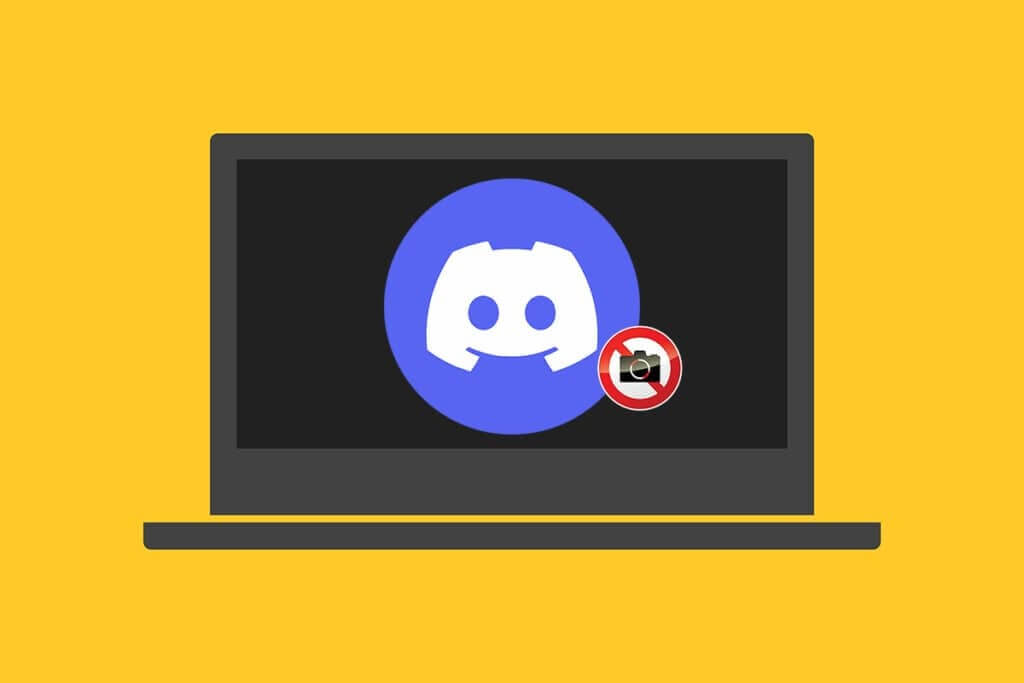
Sådan rettes Discord-kameraet, der ikke fungerer på Windows 10
Hvis du bruger et eksternt kamera, skal du sørge for, at USB-porten er korrekt tilsluttet. Bekræftelse af status for din bærbare computers indbyggede kamera vil også spare dig tid fra at skulle gennemgå alle de fejlfindingstrin, der er beskrevet yderligere i denne artikel. Nogle andre årsager til, at dette problem kan opstå på dit system, inkluderer:
- En ustabil internetforbindelse kan forårsage, at Discord-kameraet ikke fungerer på din enhed. Kør en Speedtest på din enhed for at finde ud af den nøjagtige status for din internetforbindelse.
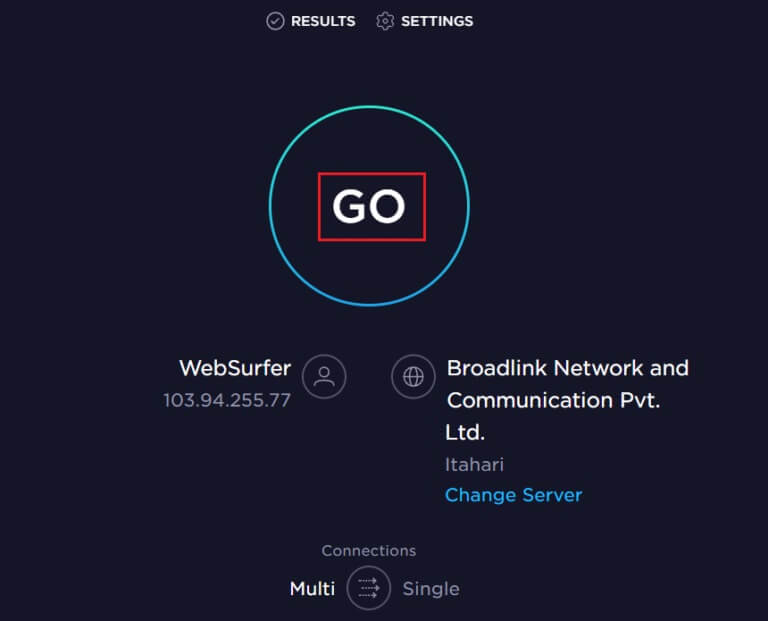
- Hvis en Discord-server er under vedligeholdelse, vil brugerne normalt opleve dette problem i et stykke tid. Besøg. Discord-statusside For at sikre sig det.
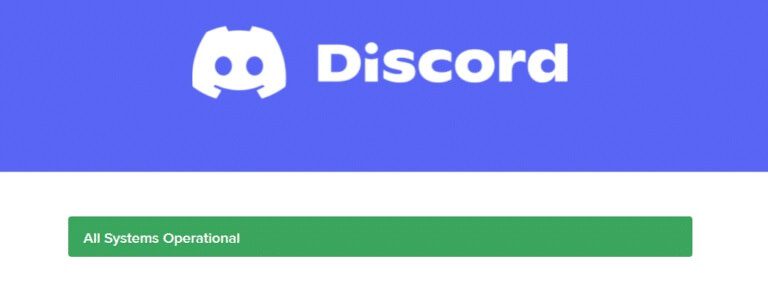
- Forældede webcam-drivere kan forstyrre problemfri kameraydeevne ved brug af Discord-appen på dit system.
- Hvis du deaktiverer kameraadgang til Discord-appen, forbliver dette problem på dit system, indtil du foretager dig noget.
- Hvis du bruger en ældre version af operativsystemet, kan du støde på dette problem på din enhed.
Du vil også se andre årsager sammen med omfattende løsninger på problemet med den grønne skærm på Discord-kameraet. Læs og følg de angivne trin omhyggeligt for at implementere rettelserne.
Metode 1: Afslut baggrundsprogrammer
Hvis du støder på en grøn skærm for Discord-kameraet på din enhed, bruger en anden applikation muligvis kameraet. Der kan være for mange applikationer, der kører i baggrunden, hvilket bruger CPU- og hukommelsesplads og dermed påvirker systemets ydeevne. Følg nedenstående trin for at lukke baggrundsopgaver.
1. Tryk på Windows + X-taster Sammen om at starte en liste Windows Superbruger.Vælge Opgavehåndtering Som vist.
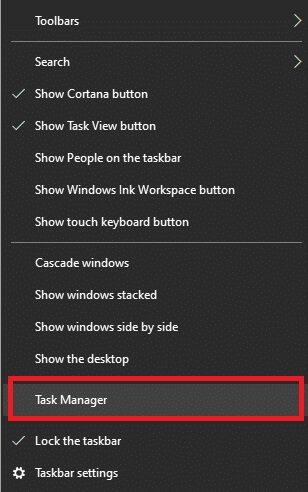
2. i Task Manager vindue , Klik Fanen Handlinger.
3. Søg og vælg nu Unødvendige opgaver kører i baggrunden og vælg færdiggøre jobbet
4. Sørg ligeledes for, at ingen andre programmer bruger kameraet, f.eks. Zoom. Klik på den & Knappen Afslut opgave Som vist nedenfor.
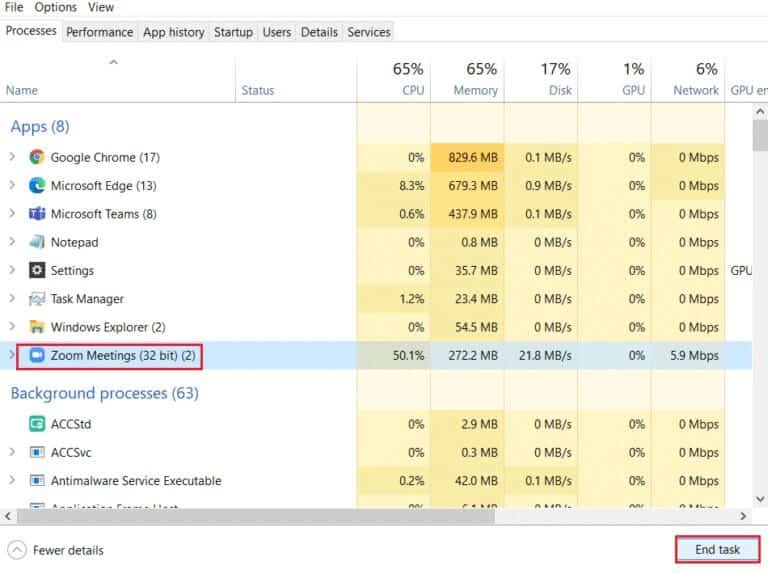
5. Genstart til sidst computeren for at implementere ændringerne.
Metode 2: Kør Discord som administrator
Du skal have administratorrettigheder for at få adgang til visse filer og tjenester i Discord. Hvis du ikke har de nødvendige administratorrettigheder, kan du støde på problemet med, at Discord-kameraet ikke virker. Nogle brugere har dog foreslået, at det kan løse problemet at køre programmet som administrator.
1. Højreklik på Discord-forkortelse على skrivebord For at åbne kontekstmenuen.
Varsel: Eller naviger til Discord-installationsmappen i Stifinder og højreklik på den.
2. Klik nu på indstillingen "Egenskaber".
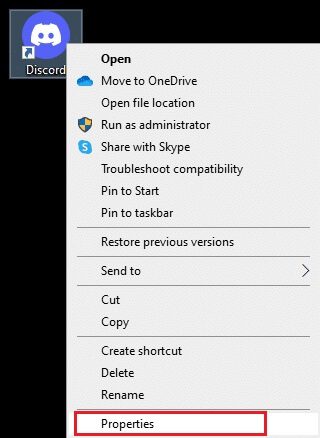
3. I et vindue Ejendomme , skifte til Fanen Kompatibilitet.
4. Markér nu feltet. Kør dette program som administrator.
Varsel: Du kan også markere feltet "Kør dette program i kompatibilitetstilstand for tidligere versioner af Windows".
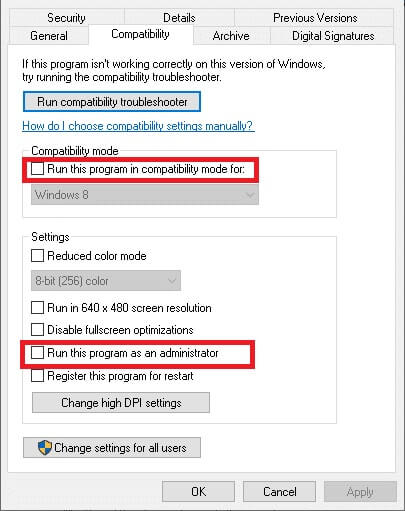
5. Tryk til sidst på "Implementering" و "OKAY" For at gemme ændringerne. Nu, Genstart Discord For at se problemet løst.
Metode 3: Tillad kameraadgang til Discord
Dit system vil have en liste over apps og programmer, der har adgang til din lyd og dit kamera. Hvis Discord ikke er på denne liste, vil du ikke kunne få adgang til dit kamera, mens du bruger appen. Sørg derfor for, at Discords kameraindstillinger er aktiveret på din computer ved at følge nedenstående trin.
1. Tryk på Windows-tast + I Sammen om at løbe Windows-indstillinger.
2. Klik nu "Privatliv" Som vist nedenfor.
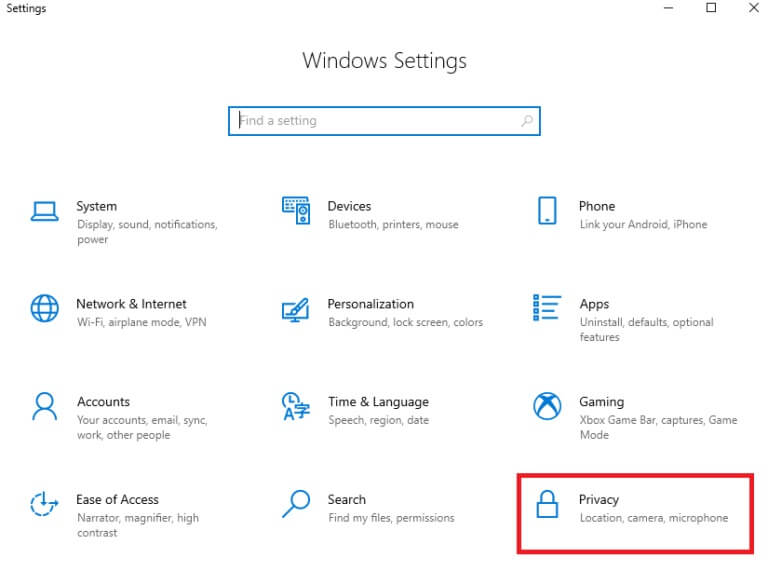
3. Rul ned i venstre rude og tryk på Kamera-indstillingen. Sørg for, at den er aktiveret. Tillad apps at få adgang til kamerafunktionen Som vist.
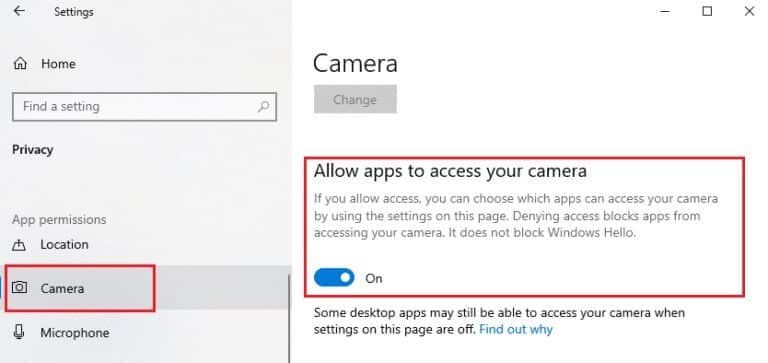
4. Rul ned i højre rude og sørg for, at Kør Discord-appen Under Vælg hvilke apps der kan få adgang til kameraet.
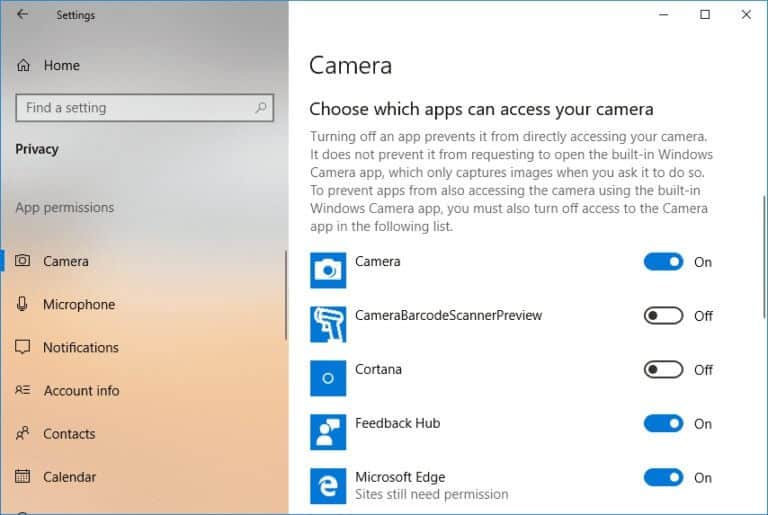
Metode 4: Opdater Windows
Hvis du ikke finder en løsning ved hjælp af ovenstående metoder, er der en lille chance for, at der er fejl i dit system. Installation af nye opdateringer vil hjælpe med at rette fejl i dit system. Sørg derfor altid for, at dit system kører den nyeste version. Ellers vil filerne i dit system ikke være kompatible med Discord-filer, hvilket resulterer i, at Discord-kameraet ikke fungerer. Følg nedenstående trin for at opdatere dit Windows-operativsystem:
1. Tryk på Windows-tast + I Sammen om at åbne Indstillinger.
2. Klik nu på en mulighed Opdatering og sikkerhed.
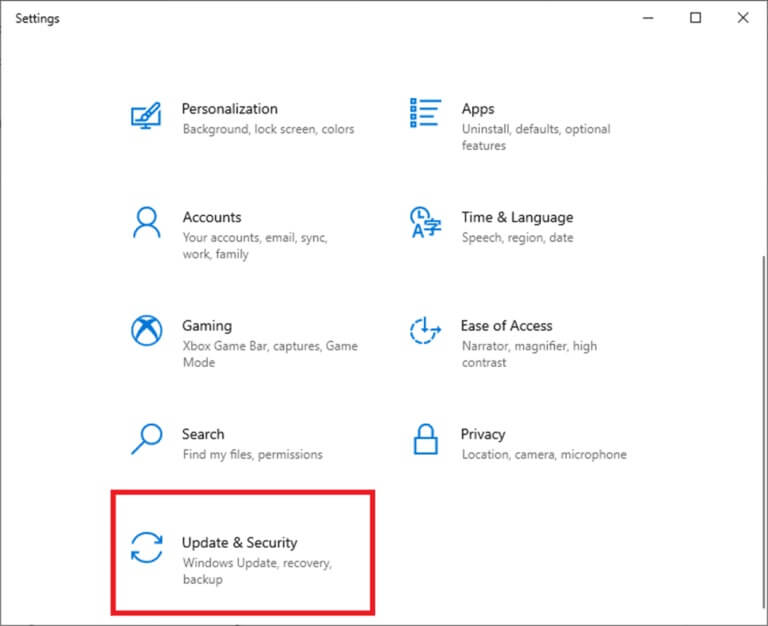
3. Vælg nu Søg efter opdateringer fra højre panel.
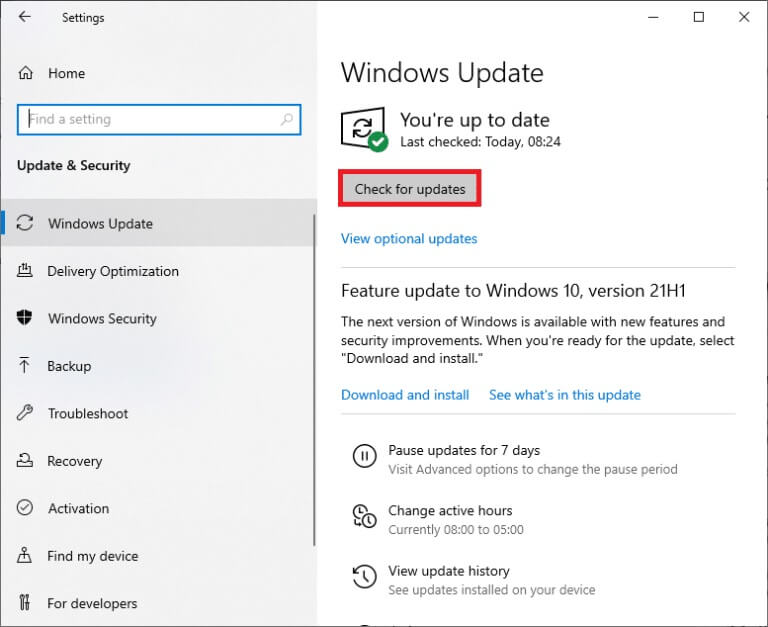
4 a. Klik på INSTALLER NU For at downloade den seneste tilgængelige opdatering. Genstart din computer at installere det.
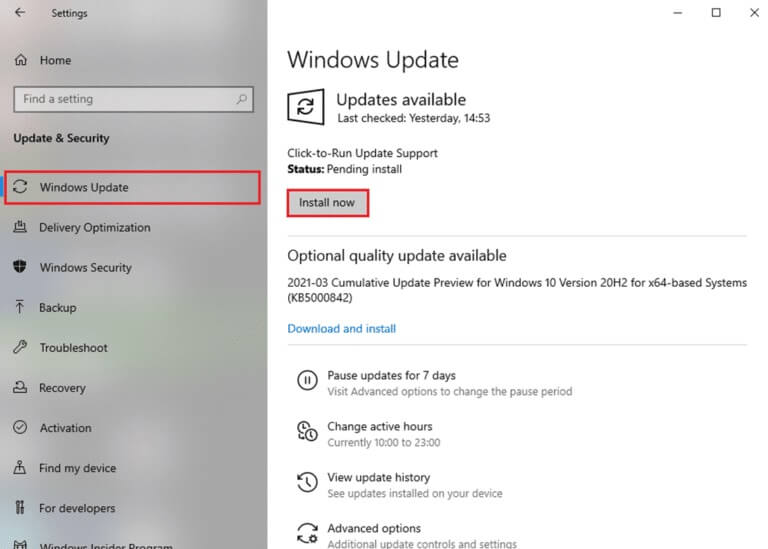
4b. Hvis dit system allerede er opdateret, vil du se Opdateret besked.
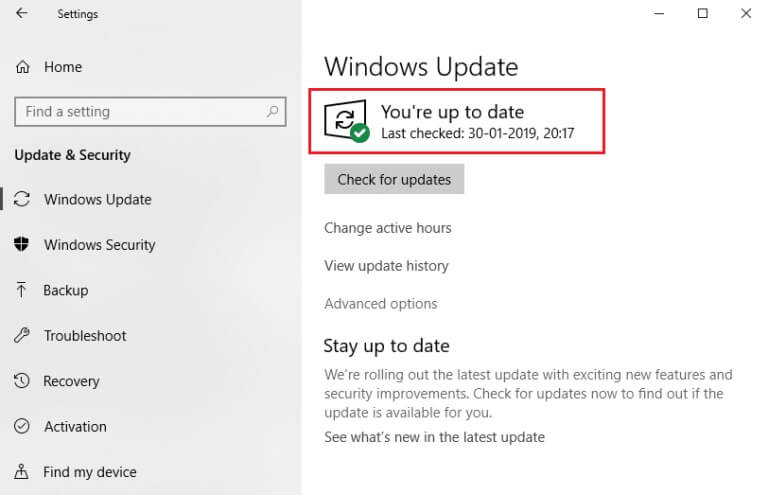
Metode 5: Opdater kameradrivere
Forældede kameradrivere kan være årsagen til, at dit Discord-kamera ikke fungerer. Hvis dit systems nuværende drivere er inkompatible/forældede med Discords filer, vil du støde på problemer. Discord Webcam Grøn SkærmMen heldigvis er løsningen meget enkel og ligetil.
Varsel: For eksempel brugte vi HP TrueVision HD-kameradriveren til at illustrere nedenstående trin.
1. Indtast Enhedshåndtering i listen Start søgning og tryk på Indtast På tastaturet for at betjene det.
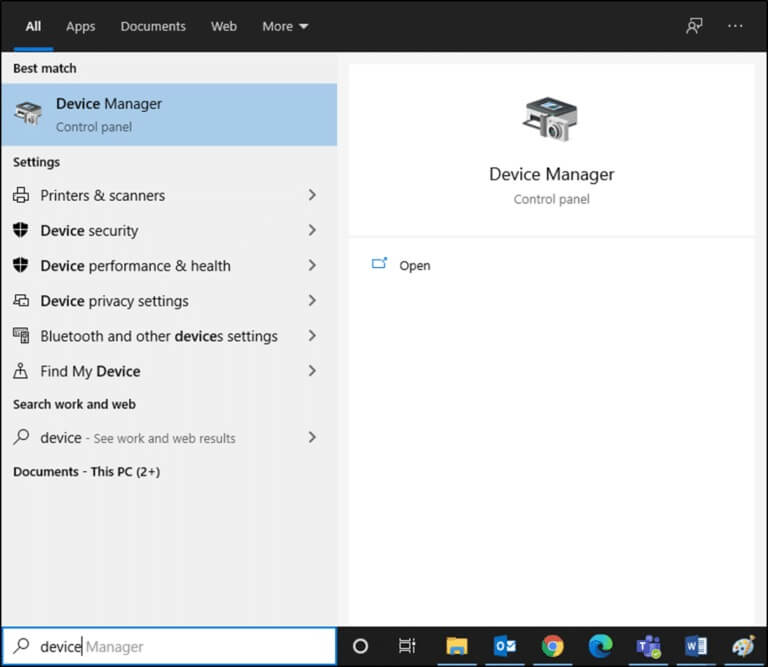
2. Du vil se Liste over kameraer على hovedtavle ; Dobbeltklik på den for at udvide den.
3. Højreklik på HP TrueVision HD og klik på Driveropdatering.
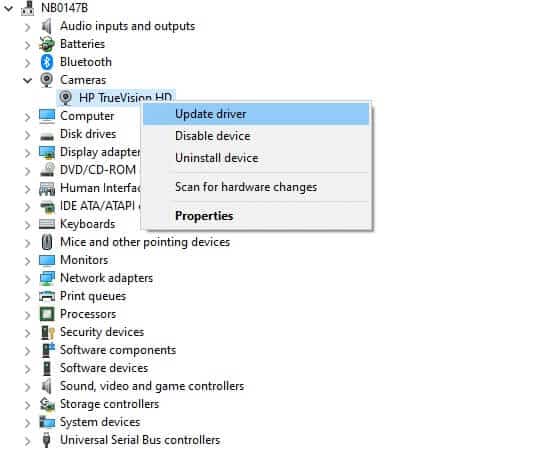
4 a. Klik på Søg automatisk Om chauffører For at give din computer mulighed for at oprette forbindelse til internettet og søge efter Kompatible drivere tilgængelige.
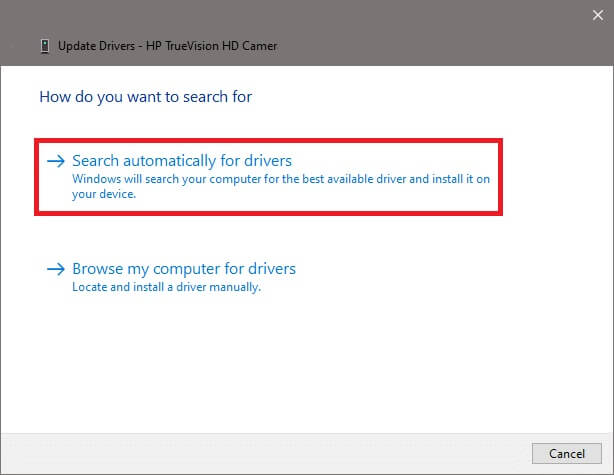
4b. Eller vælg Gennemse min computer for driversoftware for at finde den mappe, der indeholder kameradriverne på din enhed. Fortsæt derefter med at installere dem manuelt.
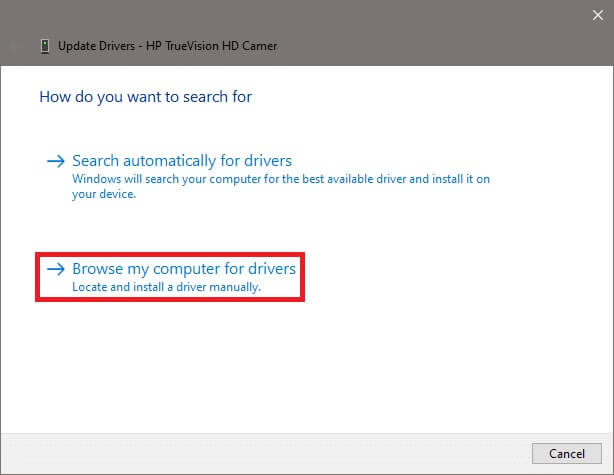
5A. Efter installationsprocessen vil det være Opdater drivere til mig Nyeste version. Genstart din computer For at implementere opdateringen.
5b. Hvis de allerede er i en opdateret fase, viser skærmen følgende meddelelse: De bedste drivere til din enhed er allerede installeret.. Ankør fuk Tæt At komme ud af vinduet.
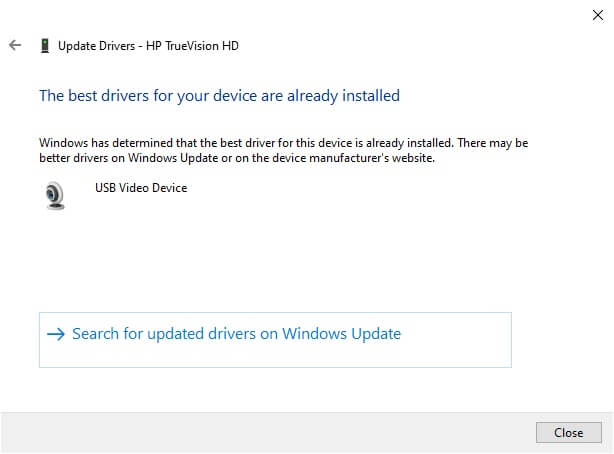
Metode 6: Geninstaller kameradriverne
Hvis opdatering af dine drivere ikke løser problemet, kan du afinstallere og geninstallere driverne. Følg nedenstående trin for at gøre dette:
1. Tænd Enhedshåndtering Brug ovenstående trin til at udvide kameraerne ved at dobbeltklikke på dem.
2. Højreklik nu på HP TrueVision HD og vælg Afinstaller enheden fra kontekstmenuen.
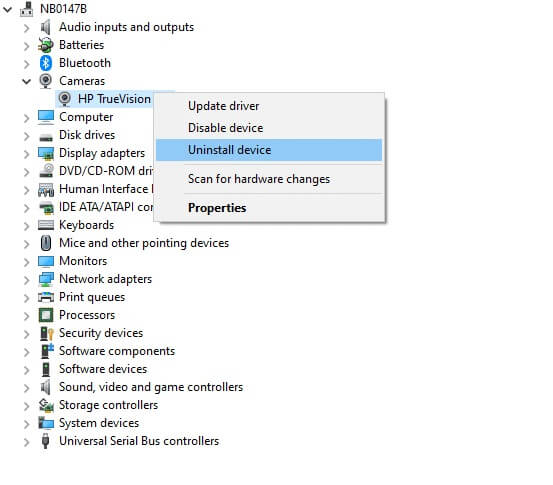
3. Klik på "afinstaller" For at få denne besked: Advarsel: Du er ved at afinstallere denne enhed fra dit system..
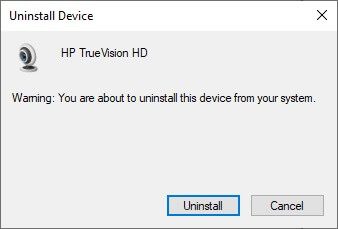
4. Endelig Genstart din enhedKameradriverne installeres automatisk af Windows, og problemet burde være løst.
Metode 7: Opdater Discord-appen
Hvis du oplever et problem med grøn skærm på dit Discord-webcam, er der en mulighed for, at den seneste opdatering ikke er kompatibel med appen, og at der er udgivet en ny opdatering for at løse problemet. Installer og download derfor den seneste opdatering for at løse problemet på følgende måde:
1. Tryk på Windows -nøgle Og skriv % LocalAppData% at begynde Lokal AppData-mappe.
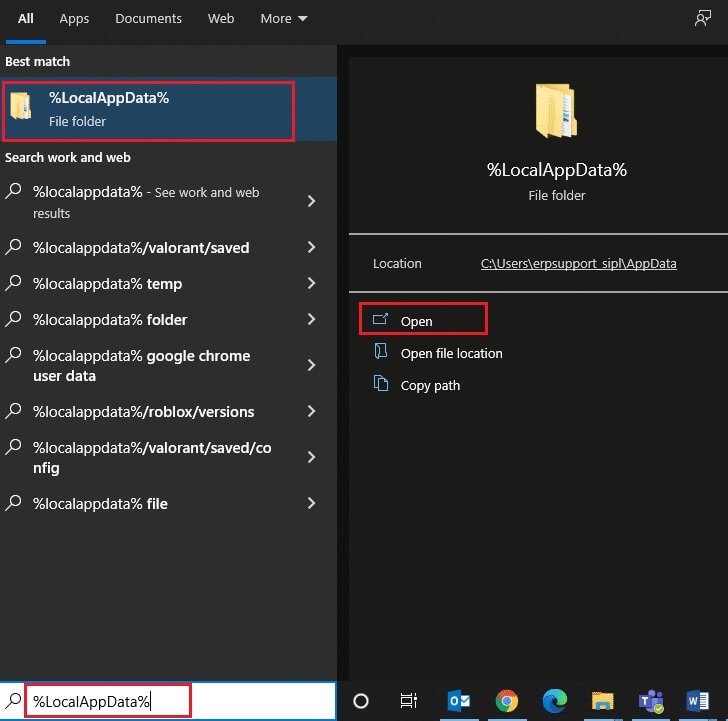
2. Dobbeltklik på Discord-mappe at åbne den.
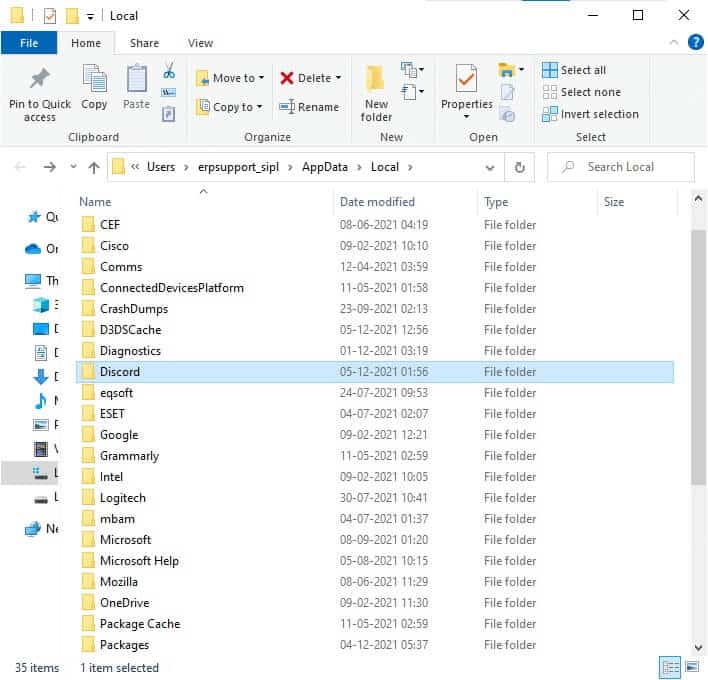
3. Tænd nu Opdater applikation Og vent på, at processen er færdig.
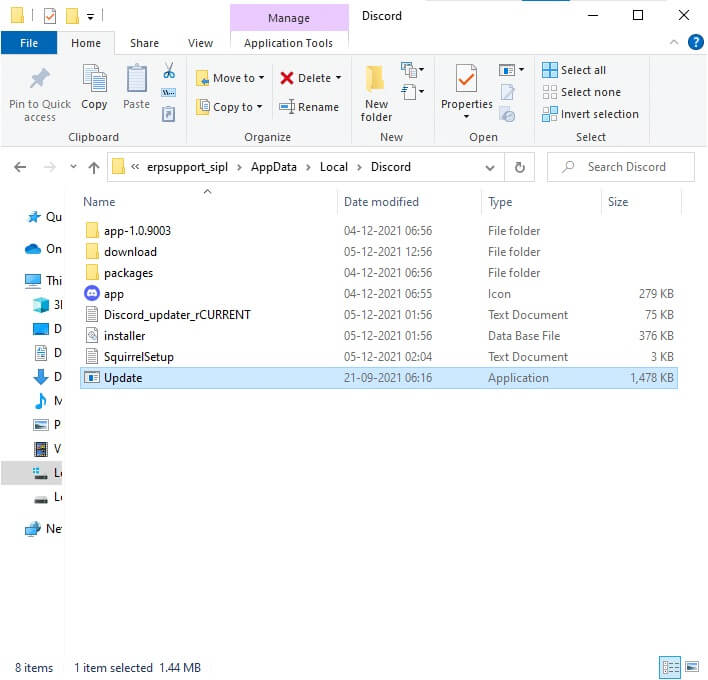
4. Endelig Genstart Discord Tjek om du har løst problemet.
Metode 8: Prøv Discord PTB-versionen
kan bruge Discord PTB eller Offentlig testversion Til desktopversionen af appen. Den indeholder nogle fejlrettelser og funktioner, der ikke er inkluderet i den fulde version af Discord.
Varsel: Interessant nok kan du bruge både PTB-versionen og den almindelige version af Discord samtidigt på dit system.
Du kan downloade og bruge Discord PTB som vist nedenfor:
1. Download Discord PTB-udgave På din Windows-pc.
Varsel: Læs om Forskellige testversioner af Discord er her..
2. Gem filen DiscordPTBSetup.exe Som vist.

3. Efter download skal du følge instruktionerne på skærmen for at installere filen og bruge PTB-versionen af Discord i stedet.
Metode 9: Slet Discord AppData
Beskadigede og midlertidige Discord-filer kan forårsage problemer med kameraindstillinger. Forkerte Discord-kontoindstillinger kan også forårsage problemer med Discord-webcammet. Læs og følg nedenstående trin for at rydde alle Discord-appdata:
1. Kom ud af Discord og klik på Windows-søgefeltet Og skriv % AppData% At åbne AppData Roaming-mappe.
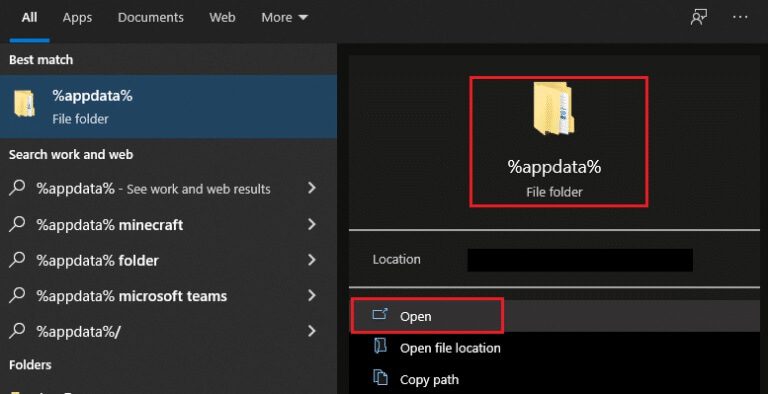
2. Højreklik på Discord-mappe og vælg en mulighed slette For at fjerne den, som vist.
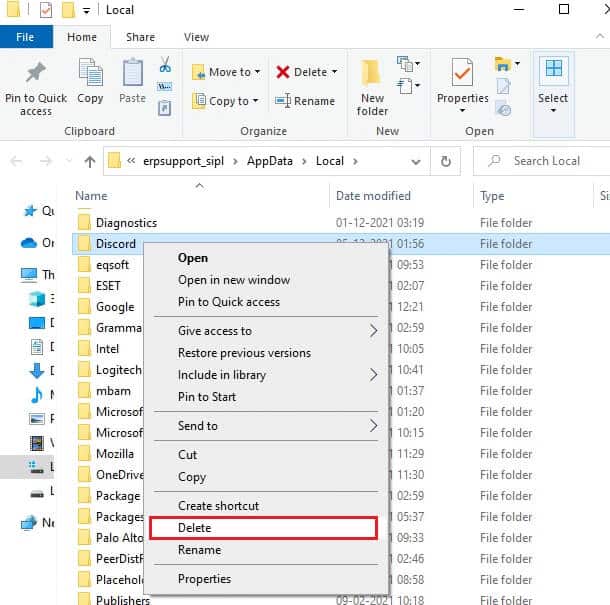
3. Klik igen på Windows-søgefeltet igen og skriv % LocalAppData% At åbne AppData Lokal mappe.
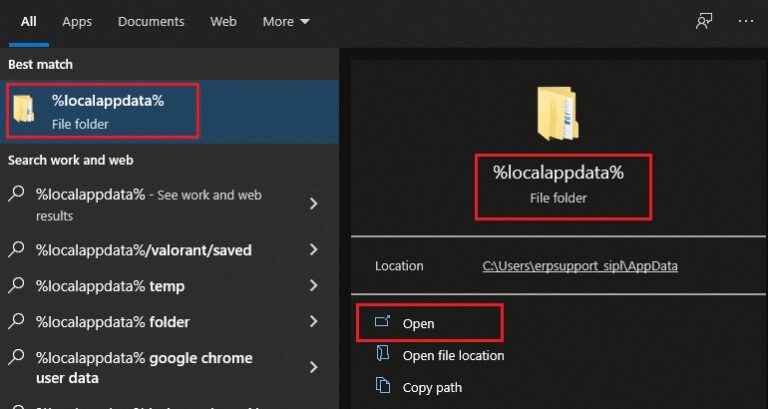
4. Højreklik på Discord-mappe Slet det som før.
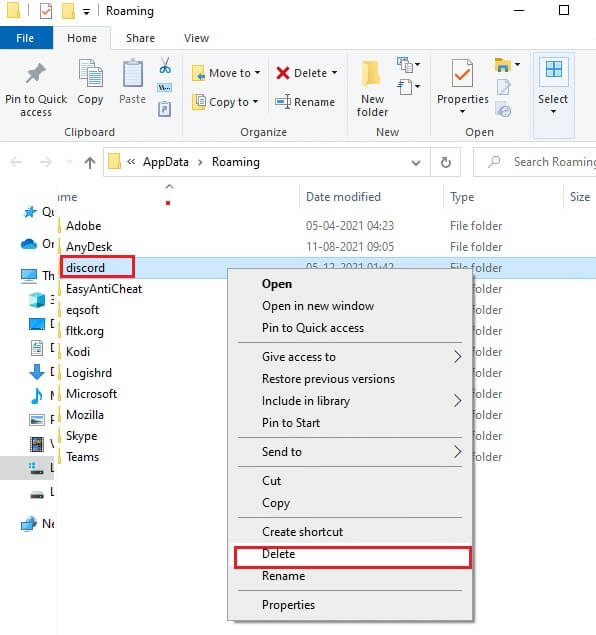
5. Endelig Genstart din computer Windows 10 ogGenstart Discord.
Metode 10: Brug Discord-webversionen i stedet
Hvis du ikke får en løsning ved hjælp af PTB-versionen af Discord, kan du bruge webversionen af Discord. Heldigvis kan du løse problemet med Discords grønne skærm-webkamera. Sådan gør du:
1. Åbn Browser Din favorit og begynd at spille Discord-websted.
2. Log ind med dine loginoplysninger, og begynd at streame video eller foretage et videoopkald.
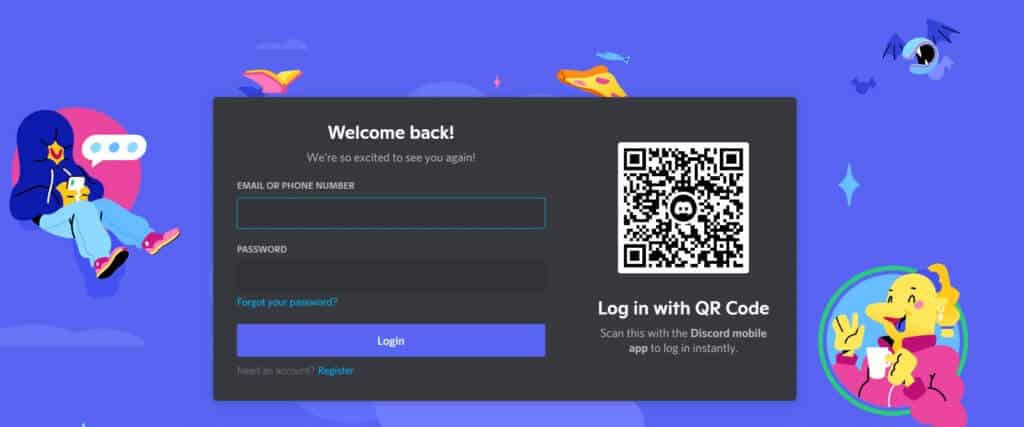
Metode 11: Slå hardwareacceleration fra (hvis relevant)
Deaktivering af hardwareacceleration vil hjælpe dig med at løse problemet med, at Discord-kameraet ikke fungerer.
1. Tænd Discord app og klik på tandhjulsikon At åbne Indstillinger.
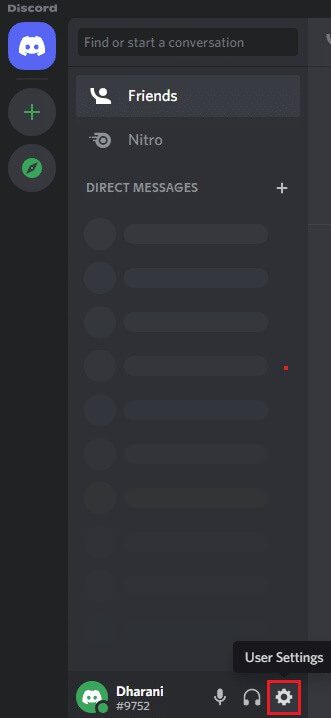
2. Rul ned til fanen Applikationsindstillinger Klik på indstillingen "Avancerede indstillinger" Som vist nedenfor.
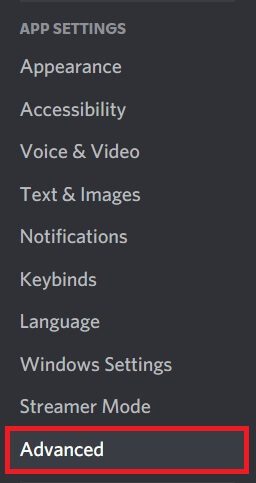
3. Slå nu Hardwareacceleration fra ved hjælp af vippekontakten. Klik på "OKAY" i bekræftelsesmeddelelsen.
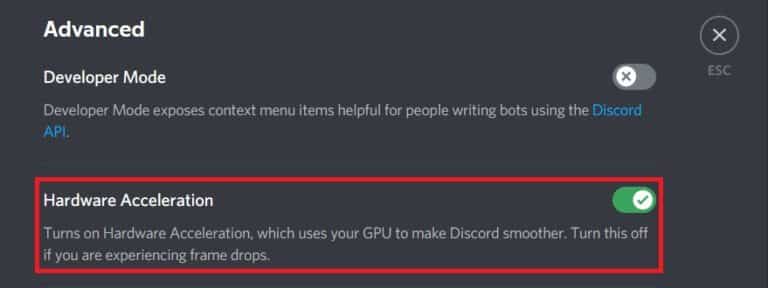
4. Klik på "OKAY" ved bekræftelsesprompten.
Metode 12: Geninstaller Discord
Hvis ingen af disse metoder hjælper, så prøv at geninstallere programmet, hvis det er muligt. Alle indstillinger og konfigurationer vil blive opdateret, når du geninstallerer Discord, så der er større chance for, at du finder en løsning på dit problem.
1. Tænd Kør dialogboksen ved at trykke på Windows + R-tasterne sammen.
2. Indtast appwiz.cpl og klik på OKAY.
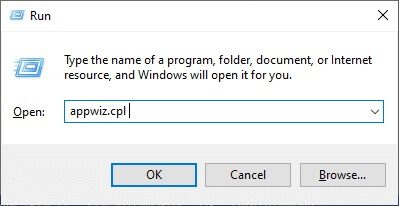
3. Det vil blive åbnet Værktøjet Programmer og Funktioner På skærmen. Søg nu efter Discord.
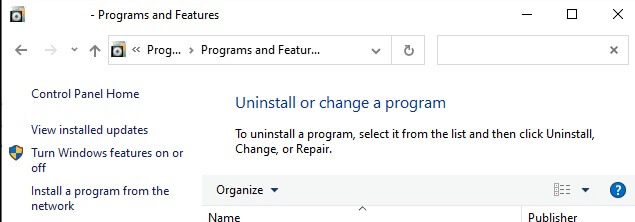
4. Vælg nu Discord Klik på indstillingen fra menuen afinstallere.
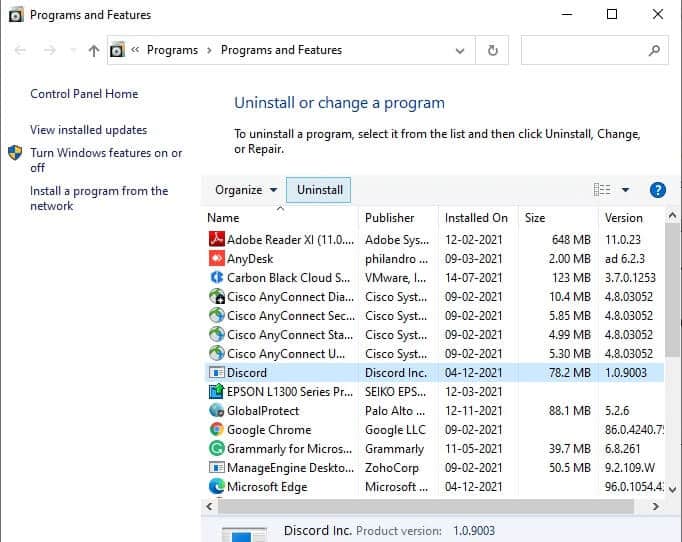
5. Klik nu "Ja" Når denne besked vises på skærmen: Er du sikker på, at du vil afinstallere Discord?
6. Genstart din computer Når du har gennemført alle ovenstående trin.
7. Gå til Discord-downloadside og klik på Option Download til Windows Som vist nedenfor.
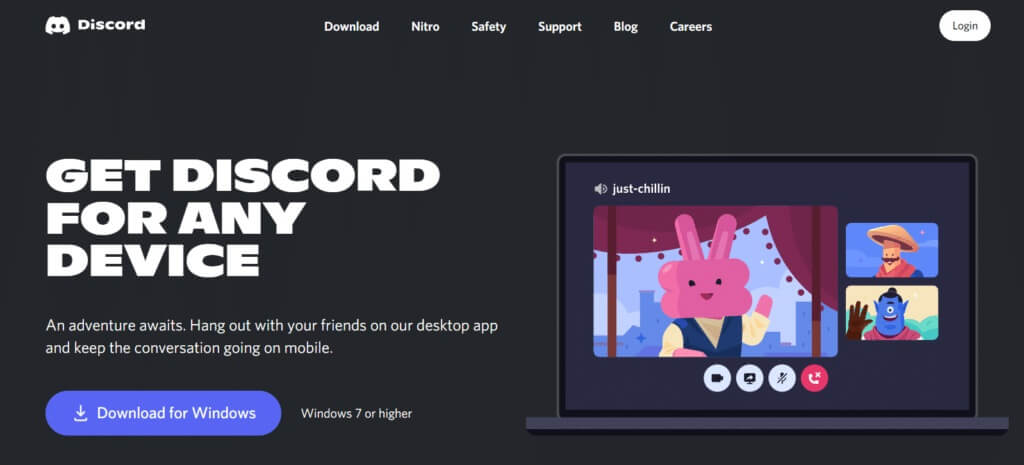
8. Gå nu til Mine downloads i Stifinder Og begynd at løbe DiscordSetup-fil.
9. Følg Instruktioner der vises på skærmen for at fuldføre geninstallationen af Discord på din enhed.
Metode 13: Kontakt Discord Support
Hvis du dog støder på problemet med, at dit Discord-kamera ikke fungerer, kan du sende en besked til Discord-supportteametDit problem vil blive analyseret af vores talentteam, og du vil få tilbudt passende løsninger.
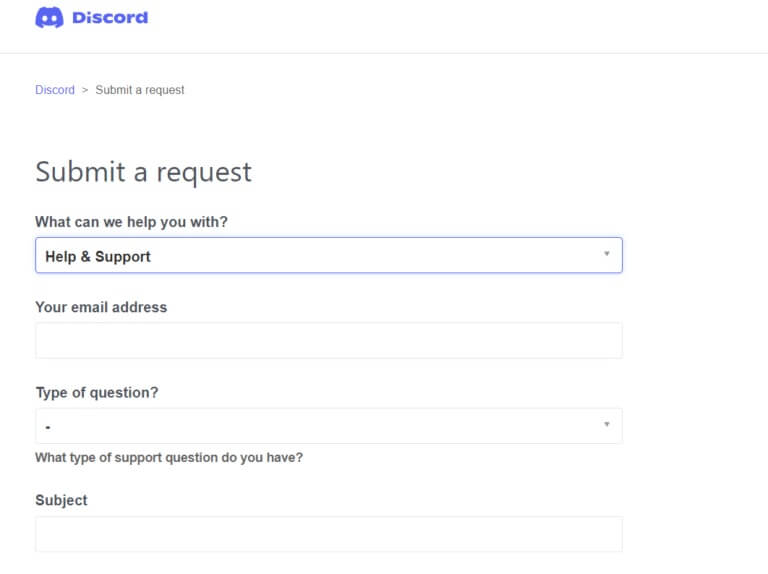
Vi håber, at denne vejledning var nyttig, og at du kan løse problemet med, at Discord-kameraet ikke fungerer på din Windows 10-computer. Fortæl os, hvilken metode der fungerer bedst for dig. Hvis du har spørgsmål eller forslag til denne artikel, er du velkommen til at efterlade dem i kommentarfeltet.